A face față unui iPhone blocat în modul căști poate fi frustrant, deoarece împiedică redarea sunetului prin difuzoare, chiar și după deconectarea căștilor. Din fericire, nu este dificil să dezactivați modul căști pe iPhone cu soluțiile de mai jos.
Cuprins
1. Deconectați căștile Bluetooth
iPhone-ul vă permite să vă deconectați sau să deconectați dispozitivele Bluetooth, cum ar fi căștile, prin aplicația Setări. Dacă iPhone-ul dvs. pare să fie blocat conectat la căștile Bluetooth, urmați acești pași pentru a-l deconecta:
2. Conectați și deconectați căștile cu fir
Defecțiunile temporare ale iOS pot încurca uneori mecanismul de detectare a căștilor iPhone-ului și îl pot împiedica să detecteze scoaterea căștilor. Dacă este doar o eroare unică, simpla conectare și deconectare a căștilor vă va ajuta să remediați problema.
Conectați-vă căștile la portul iPhone de 3,5 mm sau Lightning, apoi deconectați-le. După aceea, deschideți Centrul de control pe iPhone, glisând în jos din colțul din dreapta sus (sau glisând în sus de jos dacă aveți un iPhone cu un buton Acasă) și verificați dacă pictograma căștilor apare în continuare în glisorul de volum.
3. Schimbați ieșirea audio
Când ascultați muzică sau vizionați videoclipuri, iPhone-ul vă permite să alegeți între diferite dispozitive de ieșire audio. Deschide Centrul de control, apoi ține apăsată pictograma AirPlay din colțul din dreapta sus al cardului playerului muzical. Selectați iPhone din listă pentru a-l seta ca dispozitiv de ieșire audio.
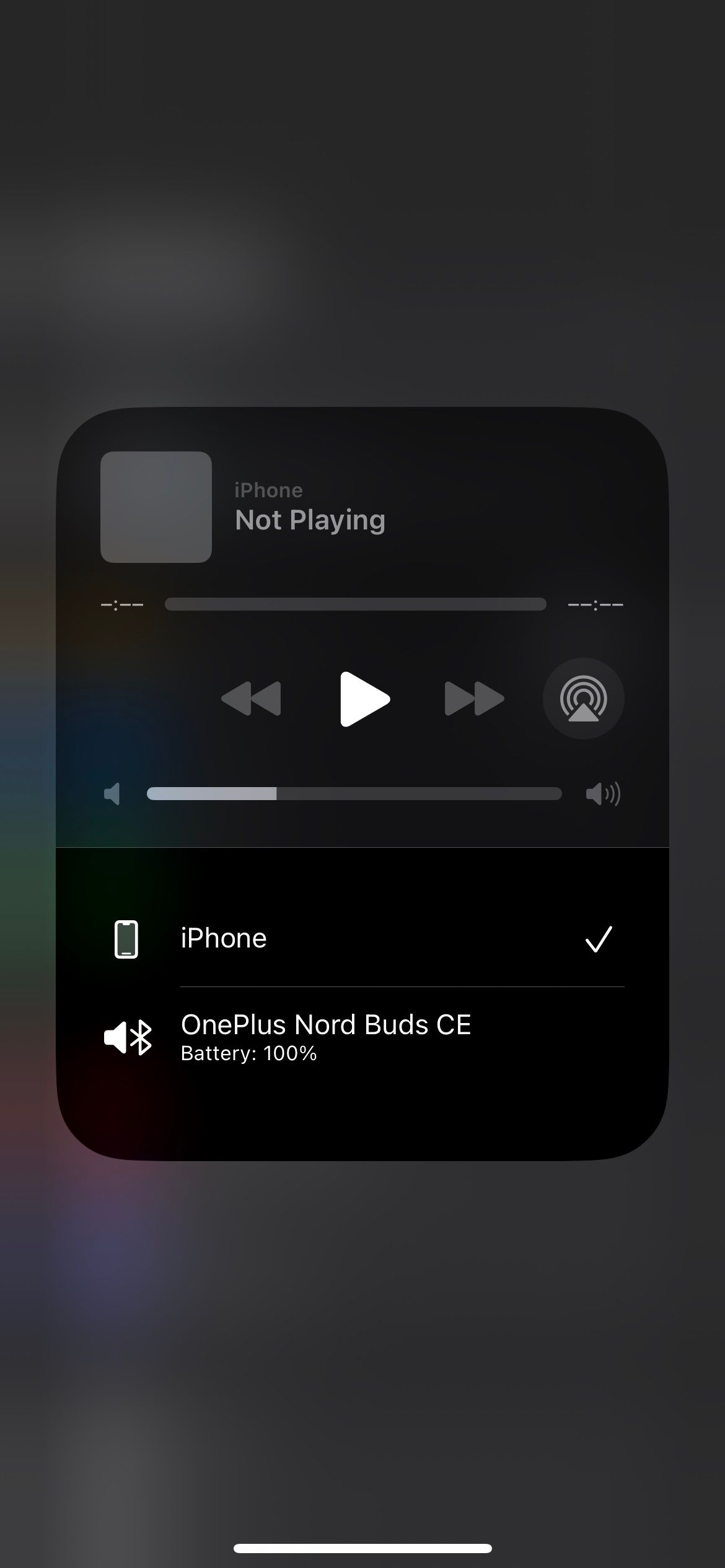
4. Curăţaţi portul pentru căşti
Acumularea de murdărie, praf sau scame în mufa pentru căști de 3,5 mm al iPhone-ului, Lightning sau portul USB-C poate determina dispozitivul să detecteze incorect căștile ca fiind conectate, chiar și atunci când nu sunt. Inspectați portul de pe iPhone pentru orice resturi. Dacă găsiți vreunul, va trebui să îl curățați.
Cel mai bine este să vă opriți iPhone-ul înainte de a introduce ceva în porturile sale pentru a evita provocarea unui scurtcircuit sau introducerea unei încărcări statice în electronice. Odată oprit, utilizați un tampon de bumbac sau o agrafă de hârtie pentru a îndepărta ușor murdăria sau resturile din port. Puteți consulta ghidul nostru despre curățarea iPhone-urilor pentru mai mult ajutor.
 Brent Dirks/MakeUseOf
Brent Dirks/MakeUseOf
Apple sfătuiește să nu folosiți aer comprimat și spray-uri cu aerosoli pentru curățarea iPhone-ului, așa că cel mai bine este să le evitați. De asemenea, este important să fiți blând atunci când curățați portul pentru a evita deteriorarea componentelor interne.
5. Verificați dacă există daune de apă
Dacă nu găsiți resturi în porturi, dar dispozitivul este încă blocat în modul căști, ar putea fi un semn al unui iPhone deteriorat de apă. Acest lucru s-ar putea întâmpla de la ceva la fel de evident ca vărsarea cafelei peste iPhone sau la fel de subtil ca transpirația care picură pe cablul căștilor.
Dacă nu sunteți sigur, verificați indicatorii de contact cu lichid (LCI) ai iPhone-ului pentru a vă face o idee mai bună dacă a suferit daune cauzate de apă sau nu. Deschideți tava cartelei SIM și căutați un mic autocolant în interior. Culoarea sa este în mod normal albă sau argintie, dar dacă iPhone-ul tău a intrat în contact cu apa, LCI-ul ar trebui să apară roșu sau roz.
Document de asistență Apple
confirmă că iPhone-urile numai pentru eSIM nu au indicatoare de contact lichid pe exterior. Sunt localizate în interior, așa că va trebui să dezasamblați dispozitivul pentru a-l găsi. Cu toate acestea, nu vă recomandăm să faceți acest lucru.
Dacă iPhone-ul dvs. a suferit recent daune cauzate de apă, este mai bine să acționați rapid și să scoateți apa pentru a preveni alte daune. Evitați să folosiți orez pentru a vă usca iPhone-ul, deoarece poate agrava situația lăsând reziduuri dăunătoare sau obstruind și mai mult porturile. În schimb, consultați ghidul nostru despre salvarea unui telefon deteriorat de apă pentru instrucțiuni adecvate.
6. Instalați actualizări iOS
Există o șansă ciudată ca iPhone-ul tău să se blocheze în modul căști din cauza unei probleme de software. Dacă acesta este cazul, Apple nu ar trebui să dureze mult să lanseze o remediere printr-o actualizare de software.
Accesați Setări > General > Actualizare software pentru a verifica dacă există noi actualizări. Dacă sunt disponibile actualizări, descărcați și instalați-le pe iPhone.
7. Reporniți iPhone-ul
Acest lucru poate suna clișeu, dar repornirea iPhone-ului poate avea grijă de orice probleme temporare care l-ar fi cauzat blocarea în modul căști. Prin urmare, nu uitați să săriți peste acest pas.
Apăsați și mențineți apăsat butonul lateral cu unul dintre butoanele de volum (sau pur și simplu țineți apăsat butonul lateral pe modelele iPhone cu un buton Acasă) până când apare glisorul de alimentare. Trageți glisorul spre dreapta și așteptați ca iPhone-ul să se oprească complet. Apoi, apăsați și mențineți apăsat butonul lateral din nou pentru a-l reporni. După aceea, verificați dacă iPhone-ul dvs. scoate sunet prin difuzoarele încorporate.
8. Resetarea din fabrică a iPhone-ului
Dacă instalarea actualizărilor iOS se dovedește ineficientă, puteți lua în considerare resetarea din fabrică a iPhone-ului. Acest proces va șterge toate datele și va reveni setărilor la valorile implicite din fabrică, restabilind, în esență, iPhone-ul dvs. la starea inițială.
Asigurați-vă că faceți mai întâi o copie de rezervă a iPhone-ului pentru a vă proteja datele valoroase. După aceea, urmați instrucțiunile din ghidul nostru pentru a afla cum să resetați iPhone-ul din fabrică.
Dacă nimic nu pare să funcționeze și iPhone-ul tău este încă în garanție, poți face o programare la Apple Store pentru ca iPhone-ul tău să fie verificat și reparat de către un tehnician. Dacă este o problemă de software, Apple va acoperi costul reparației atâta timp cât iPhone-ul tău este încă în garanție.
Cu toate acestea, dacă daunele fizice sunt vinovate, Apple va percepe o sumă importantă, cu excepția cazului în care ați achiziționat o garanție AppleCare+, care acoperă daune accidentale. Nu încercați să economisiți bani reparându-l la un atelier de reparații terță parte, deoarece aceasta vă va anula garanția.


